Oglas
Ako cijeli dan svakodnevno živite u pristigloj pošti Gmail, kako je s pretvaranjem Gmaila u vašu aplikaciju za bilježenje?
Isto značajke koje Gmail čine učinkovitim klijentom e-pošte 10 Premalo iskorištenih Gmail podešavanja za dodavanje u vaš tijek rada danasGmail je tako dugo prisutan. No neke Gmail značajke nas i dalje iznenađuju. Pogledajmo deset značajki koje mogu ubrzati upravljanje e-poštom i vaš tijek rada. Čitaj više može ga učiniti pristojnom aplikacijom za bilješke (iako nekonvencionalnom). Da bih vam pomogao da ga koristite kao takav, navest ću nekoliko podešavanja i savjeta u ovom članku.
Pogledajmo kako možete preurediti Gmail za bilješke.
Započnite s Gmail Recon-om
Do sada ste vjerojatno shvatili da mislimo koristiti Gmail skice kao bilješke. To vam daje nekoliko prednosti odmah. Za početak možete:
- Koristiti konzervirani odgovori Brže i bolje e-poštom s konzerviranim odgovorimaNemate vremena za kuhanje ručka? Nema problema, uzmite konzervu. Treba vam malo kampiranja koje neće ići loše? Polako, nabavite konzerviranu hranu. Jeste li umorni za tipkanje istih odgovora putem e-pošte? Isprobajte konzervirane e-poruke! Razmišljati... Čitaj više kao predloške za određene vrste bilješki.
- Umetnite slike u liniji s povlačenjem i ispuštanjem.
- Prenesite važne datoteke u bilješke ili ih priložite Google vožnja.
- Koristiti više mapa pristigle pošte 10 Premalo iskorištenih Gmail podešavanja za dodavanje u vaš tijek rada danasGmail je tako dugo prisutan. No neke Gmail značajke nas i dalje iznenađuju. Pogledajmo deset značajki koje mogu ubrzati upravljanje e-poštom i vaš tijek rada. Čitaj više podijeliti bilješke na prikladne ploče s brzim pristupom.
Također, Gmail automatski sprema vaše promjene, tako da je manje briga! Koje druge pogodnosti vidite? Stavite ih na svoj popis "za" upotrebu Gmaila za bilješke.
Učinite Prozor za kompoziciju ugodnim za upotrebu
Veličina i lokacija Gmail-ovog prozora Compose nisu idealni ako ih želite koristiti za redovito uzimanje bilješki. Imate na raspolaganju i druge pogodne postavke prozora:
-
Puni zaslon - Kliknite ikonu na cijelom zaslonu u kojoj je uložak između umanjiti i Spremi i zatvori ikone gore desno. To prekriva prozor Compose na postojećoj Gmail stranici.
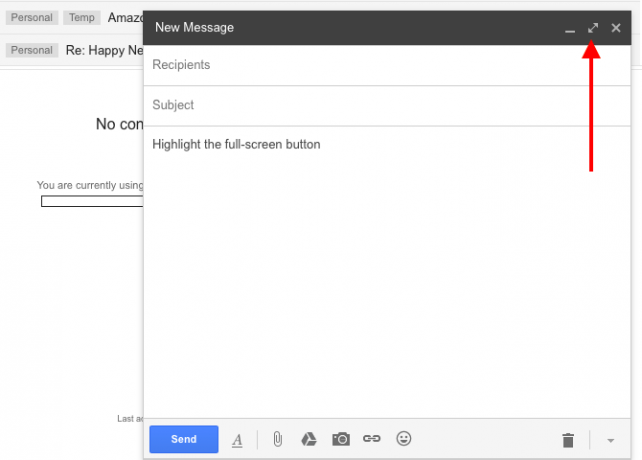
Možete prikazati prikaz preko cijelog zaslona kao zadani iz prozora Nova poruka. Kliknite na malu strelicu prema dolje desno i odaberite Zadano na cijelom zaslonu kako je prikazano dolje.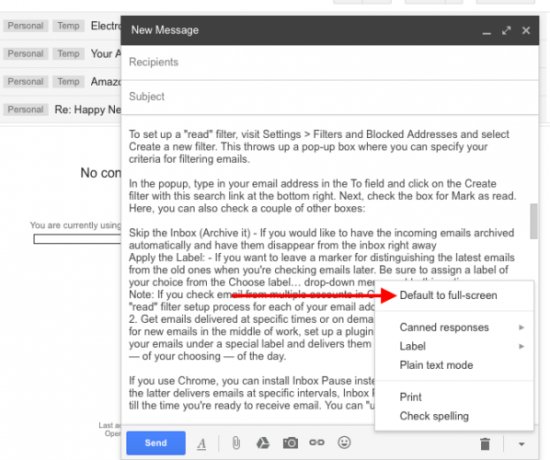
- Pop-Out prozor - Drži smjena tipku i kliknite na Sastaviti gumba ili na cijelom zaslonu u prozoru Sastavi. Sada možete tipkati bilješke u posebni skočni prozor.
- Kartica preglednika - Pritisni Kontrolirati ključ (naredba tipku na Mac računalu) dok klikate na Sastaviti gumba ili na cijelom zaslonu unutar prozora Nova poruka. To vam omogućuje upisivanje bilješki na posvećenu karticu preglednika.
Ako niste previše zadovoljni načinom na koji tekst izgleda u prozoru Compose Gmail, pristupite mu skicama na inbox.google.com. Nacrt je završen u Inbox by Gmail lakše je na očima. Možete čak i zalijepiti svoje omiljene bilješke u pristiglu poštu kako biste ih držali pri ruci.
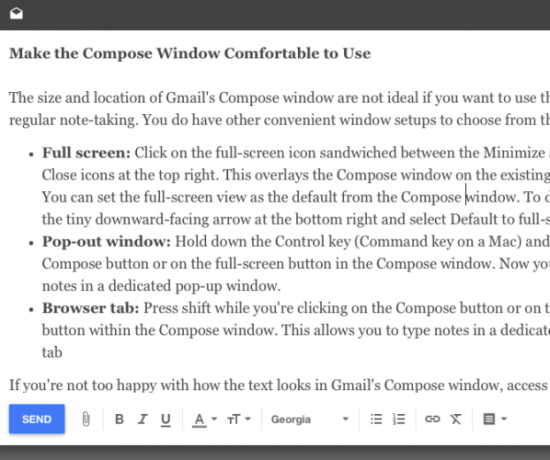
Ne ostavljajte adrese e-pošte
Ako ćete upotrebljavati Gmail za bilješke, nećete moći imati dolazne e-poruke koje traže vašu pažnju 4 pametna Gmail filtera koji vam pomažu da se nosite s previše e-poštePrekidanje i organiziranje maila za poštu u Gmailu svakodnevna je stvar. Postoji pametniji način da to učinite. Kreirajte četiri osnovne vrste filtara u Gmailu za automatsko razvrstavanje e-poruka. Čitaj više svakih nekoliko minuta.
Da biste izbjegli ometanje aktivnog pristigle pošte, upotrijebite jednu od dvije metode koje ću navesti u nastavku (ili izradite vlastiti):
1. Napravite filtar za označavanje e-poruka kao pročitanih čim stignu u vašu poštu i izbjegnu vizualno ometanje brojača e-pošte pokraj Ulazni spremnik označiti.
Da biste postavili filtar za čitanje, posjetite Postavke> Filteri i blokirane adrese i odaberite Izradite novi filtar. Ovdje se prikazuje okvir u kojem možete odrediti svoje kriterije za filtriranje e-poruka.
U skočnom prozoru upišite svoju adresu e-pošte u odjeljku Do polje i kliknite na Stvorite filtar ovim pretraživanjem vezu u donjem desnom kutu. Zatim potvrdite okvir za Označi kao pročitano. Ovdje možete provjeriti i nekoliko drugih okvira:
- Preskočite Inbox (Arhiviraj) - Ako želite da dolazne poruke e-pošte automatski arhiviraju i odmah im nestanu iz pristigle pošte.
- Primijenite naljepnicu - Ako želite ostaviti oznaku za razlikovanje najnovijih poruka e-pošte od starih kada kasnije provjeravate e-poštu. Obavezno dodijelite oznaku po vašem izboru Odaberite oznaku… padajući izbornik pored ove opcije.
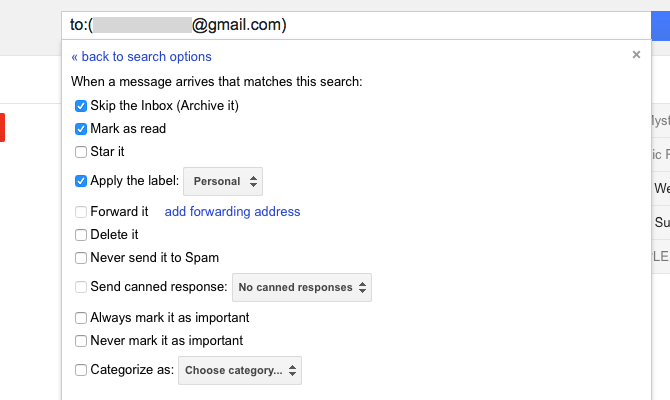
Bilješka: Ako u Gmailu provjeravate e-poštu s više računa, morat ćete ponoviti taj postupak postavljanja filtra "pročitaj" za svaku vašu adresu e-pošte.
2. Dostavljajte e-poštu u određeno vrijeme ili na zahtjev. Ako ne možete zaustaviti provjeru novih e-poruka u sredini posla, postavite dodatak poput BatchedInbox. Vaše e-poruke čuvaju se pod posebnom etiketom i dostavljaju ih u mapu za pošte u određeno vrijeme - po vašem izboru dana.
Ako koristite Chrome, možete instalirati Pauza pristigle pošte umjesto BatchedInbox. Premda potonja isporučuje e-poštu u određenim intervalima, Inbox Pause stavlja vašu pristiglu poštu na čekanje dok ne budete spremni za primanje e-pošte. Primljeno u bilo kojem trenutku možete "ponovo zaustaviti".
Uklonite distrakcije s Gmeliusom
Ako vam se sviđa čisto, minimalističko korisničko sučelje za vođenje bilješki, možete ga dobiti u Gmailu s pomoću Gmelius dodatak za Chrome, Opera i Safari. Pruža vam mnogo opcija za promjenu izgleda i ponašanja Gmail.
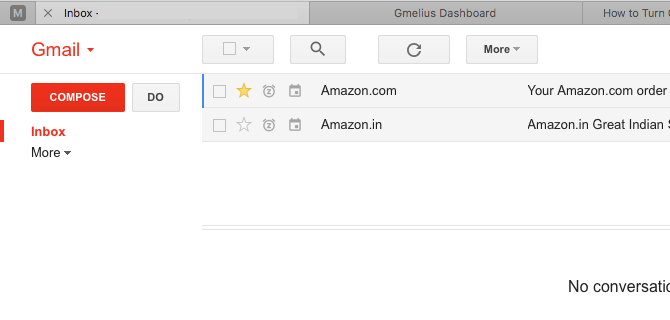
Jednom kada instalirate Gmelius i osvježite Gmail, dobit ćete upit da posjetite nadzornu ploču Gmeliusa i podesite je prema vlastitim željama. Da biste stvorili sučelje bez nereda i ometanja, ugađajte sljedeće postavke. Pronaći ćete ih ispod Prilagođavanje kartica.
- Hide People Widget
- Onemogući oglase
- Sakrij Google+ aktivnost
- Učinite Gmail zaglavlje vidljivim na zahtjev
- Sakrij podnožje Gmail
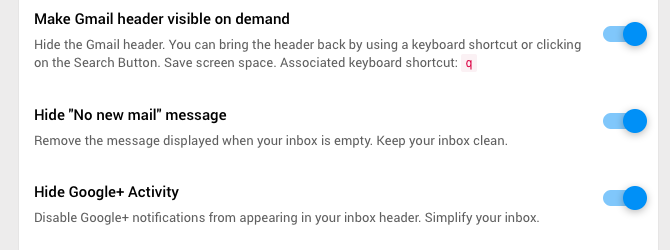
Promijenite stil teksta
Stilovi fonta koje vam nije ugodno gledati mogu vam uzeti um od sadržaja koji tipkate ili čitate.
Da biste bolje pogledali Gmail-skice skrenute bilješke, posjetite Postavke> Općenito> Zadani stil teksta. Ondje odaberite vrstu, veličinu i boju fonta koju smatrate ugodnom (ili barem ne ometajuću). Ovdje ćete vidjeti live pregled odabranog stila. Pomaknite se prema dolje i pritisnite Spremi promjene kad budete zadovoljni s promjenama.

Ako želite promijeniti način izgleda teksta u neobičnoj bilješci ili e-pošti, kliknite na Opcije oblikovanja u prozoru Nova poruka da se to dogodi.

Za organiziranje svojih bilješki koristite oznake i zvijezde
Oznake na Gmailu mogu se udvostručiti kao oznake za vaše bilješke. Klikni na Napravite novu naljepnicu vezu u bočnoj traci za početak. Ako postoje naljepnice (tj. Improvizirane oznake koje nećete često koristiti), sakrijte ih od zadanog prikaza bočne trake.
Da biste sakrili naljepnicu, prvo pokažite pokazivač iznad njenog naziva na bočnoj traci i kliknite sićušnu strelicu prema dolje koja će se pojaviti. Sada u izborniku opcija koji će se pojaviti odaberite Sakriti pod, ispod Na popisu oznaka:. Dok ste na njemu, imajte na umu da možete promijeniti boju naljepnice na istom izborniku. Potražite Boja naljepnica opcija izbornika.
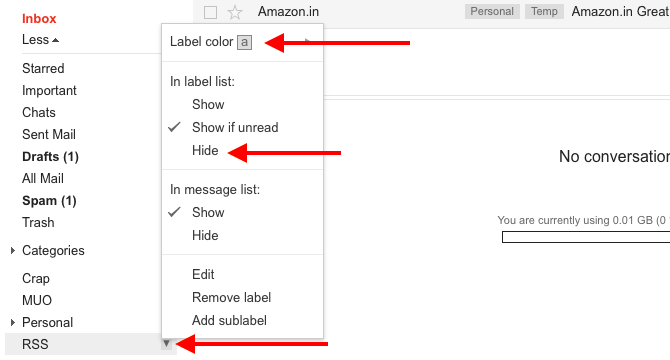
Ako, naravno, imate hrpu naljepnica za uređivanje, prikladno je riješiti ih sve u jednoj grupi. Učinite to putem Upravljanje naljepnicama veza bočne trake ili putem Postavke> Oznake.
Pročitajte naše upute za rad pomoću Gmail oznaka ukrotiti primljenu poštu Ponovno otkrijte naljepnice za Gmail i konačno ukrotite pretinac pristigle poštePostoji puno trikova za rješavanje preopterećenja e-poštom, ali postoji jedan točno ispod vašeg nosa koji možda ne koristite: dobre stare Gmail etikete. Čitaj više za neke kreativne ideje o njihovom korištenju.
Ako više volite vizualni pristup koji nadilazi oznake za kodiranje u boji, pokušajte sa "zvijezdama" da biste označili bilješke radi lakšeg prepoznavanja. Ima više od žute zvijezde koju ste navikli vidjeti. Kreni prema Postavke> Općenito> Zvijezde kako biste aktivirali ostale mogućnosti zvijezde.
Pogledajte snimku zaslona u nastavku da biste vidjeli sve zvijezde koje su vam dostupne. Klikni na 4 zvjezdice vezu ili Sve zvijezde vezu ovisno o tome koliko ih planirate koristiti.
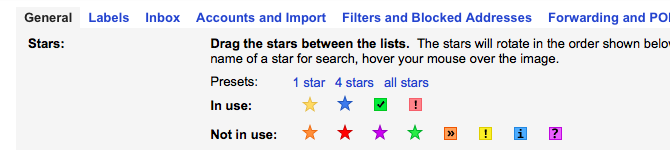
Da biste "žutu zvijezdu" zabilježili, kliknite ikonu zvjezdice koja joj prethodi na popisu poruka. Nastavite klikati na tu ikonu da biste prešli ostatak zvijezda.
Dodajte podršku za Markdown
Markdown je prikladan način pišu za web Što je Markdown? 4 razloga zašto biste to trebali naučiti sadaUmorni su za HTML i WYSIWYG urednike? Tada je Markdown odgovor za vas bez obzira tko ste. Čitaj više i to je standardna značajka u mnogim aplikacijama za bilješke ovih dana. Za sastavljanje Gmail poruka e-pošte (bilješke u ovom slučaju) u Markdownu potražite Markdown Here za vaš preglednik. Proširenje je lako za upotrebu, a skup uputstava za njega dobit ćete odmah nakon instalacije.
Ako ste instalirali Gmelius za uklanjanje distrakcija kao što smo gore raspravljali, ne treba vam Markdown Here ili slično proširenje. Gmelius dolazi s Markdown značajkom, a možete je aktivirati iz Produktivnost karticu nadzornu ploču Gmeliusa. Potražite Omogući podršku za Markdown postavka.
Značajka Markdown i dalje je u beta verziji. Ako imate problema s tim, vjerojatno ćete ipak htjeti instalirati Markdown Here.
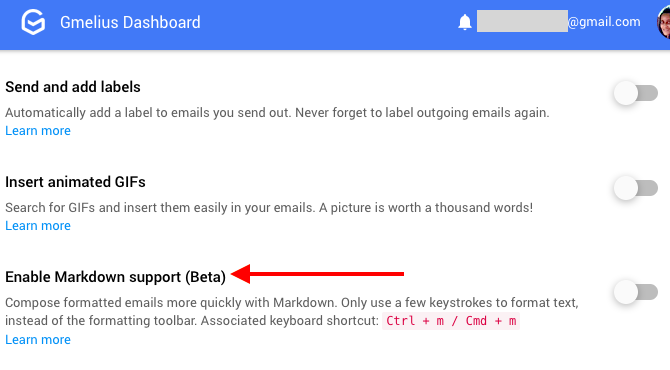
Prenosite upravljanje zadacima u Google zadatke
Za mnoge od nas, aplikacije za bilješke često se udvostručuju kao catch-all za popise obveza 6 savjeta za korištenje OneNotea kao popisa obvezaJeste li najbolji na svom popisu obaveza OneNote? Primijenite naše savjete za bolje OneNote popise. Čitaj više . I to je dobra stvar, jer ima manje kontrolnih točaka podataka jednako manji digitalni umor Kako olakšati korak s digitalnog zaslonaJeste li vezani za svoje digitalne uređaje? Jeste li uspjeli smanjiti vrijeme zaslona? Pročitajte ove savjete i riješite se zadataka koji vam troše vrijeme. Čitaj više . Problem je što vam je potreban dodatni sloj organizacije da bi bilješke i zadatke bili odvojeni. Nećete imati taj problem u Gmailu jer svoje popise obaveza možete prebaciti na Google zadatke.
Zadaci, Gmailova ugrađena značajka upravljanja zadacima dostupna je bez nametljivih radnji i može dugo ići držeći se usredotočene.
Upoznajte se s Gmail pretraživanjem
Bez obzira koliko stvarate bilješke, u nekoliko pritiska tipke možete pronaći prave ako ovladate upotrebom Operatori pretraživanja usluge Gmail 5 Napredni operateri pretraživanja usluge Gmail koje biste trebali znatiGmail je genijalan klijent web pošte s brojnim zadivljujućim značajkama. Kao što je Googleov servis, jedna od njegovih prednosti očito je Search. Upravo je to Google revolucionirao e-poštu. U Gmailu doista nemate ... Čitaj više .
Na primjer, ako ste bilješke označili sa zvijezdama, možete ih filtrirati pomoću ima operater. Ako želite filtrirati bilješke sa zvijezdom "zelene kvačice", upišite je ima: zelena provjera u okvir za pretraživanje i udari Unesi. Naravno, prikazuju se i sve e-poruke označene ovom zvijezdom pa ćete ih morati dodati u: nacrt na vaš upit za pretraživanje da biste prikazali samo bilješke koje odgovaraju vašem upitu.
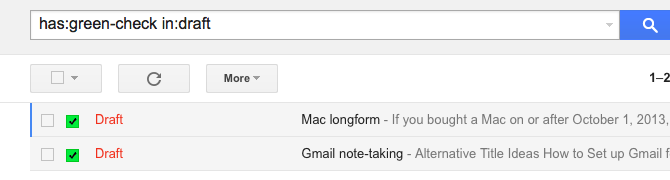
Da biste pronašli naziv za bilo koju zvijezdu koja će se koristiti u vašim pretraživanjima, zadržite pokazivač miša iznad te zvjezdice u polju Postavke> Općenito> Zvijezde odjeljak. Kao alternativa, započnite tipkati u boju zvijezde u okvir za pretraživanje da biste otkrili imena zvijezda koja se podudaraju.

Čuvajte svoje bilješke
Brisanje skica na Gmailu lukav je posao. Bilo da je brisanje slučajno ili namjerno, nakon što prođete kroz 30-sekundni prozor "Poništi odbacivanje", izbrisani skice nestaje zauvijek.
Da ne biste izgubili jednu ili više svojih bilješki, napravite sigurnosno kopiranje prije nego što počnete koristiti Gmail za redovito uzimanje bilješki. Možete izraditi sigurnosnu kopiju nacrta:
- na zadani klijent e-pošte na radnoj površini putem IMAP-a Kako preuzeti i izraditi sigurnosnu kopiju Gmail podataka i drugih Google podatakaOvih dana pohranjujemo sve više podataka u oblak. E-pošta, kontakti, dokumenti, fotografije, unosi u kalendar - na njemu možete imenovati, to je na Googleovim poslužiteljima. Ali što se događa kada usluge na koje se oslanjamo kreću ... Čitaj više .
- na Google pogon.
- preko Google Takeout.
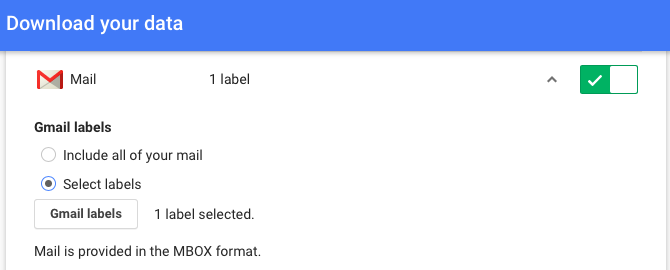
Gmail
Gmail je dostupan na webu, radnoj površini i mobilnim uređajima. Dostupno je izvanmrežno ako upotrebljavate Gmail Offline (Chrome) ili a klijent e-pošte za desktop 5 najboljih besplatnih klijenata za e-poštu za vaše stolno računaloŽelite najboljeg klijenta besplatnog e-pošte? Sastavili smo najbolji softver za e-poštu za Windows, Mac i Linux koji vas neće koštati više. Čitaj više . Osim toga, vi se već oslonite na Gmail i znate kako to funkcionira. Sve to znači moćan slučaj upotrebe Gmaila kao alata za bilježenje. Iako, samo vas može reći hoće li to biti praktično rješenje za vas.
Programeri stalno nude korisne dodatke i proširenja preglednika za Gmail. Tako da ste sigurni da ćete pronaći održiv način da uvezete svoje bilješke iz druge aplikacije u Gmail, čak i ako se pojavljuju kao e-poruke umjesto skica.
"Savršeno sredstvo za bilješke" moglo bi biti i jednorog - magično i nepostojeće. Sad, an djelotvoran alat je druga priča, a Gmail ima potencijal da to bude. Jeste li spremni upotrebljavati Gmail za više od provjere e-pošte?
Podijelite svoje najbolji kreativni trik Kako koristiti Gmail kao RSS čitačU Googleu se može naći jedna zanimljiva alternativa Google Readeru - ona za koju znate da neće nigdje otići: Gmail. S nekoliko koraka možete pretvoriti dio pristigle pošte u RSS čitač. Čitaj više za korištenje Gmaila kao nečega više od klijenta e-pošte!
Akshata se obučio za ručno testiranje, animaciju i UX dizajn prije nego što se usredotočio na tehnologiju i pisanje. Ovo je spojilo dvije omiljene aktivnosti - pronalaženje smisla za sustave i pojednostavljivanje žargona. Na MakeUseOf-u Akshata piše o tome kako najbolje iskoristiti svoje Apple uređaje.